iCloud 通讯录不同步? 这是真正的修复
作为 iOS 用户,你们都必须注意反复出现的 iCloud 服务和同步问题。 有时即使在系统升级后从另一台设备访问联系人时也会发生错误。 因此,如果您的 iPhone 联系人无法同步到 iCloud,我们可以为您提供解决方案。 但是,在此之前,您必须了解为什么我的 iCloud 联系人不同步?
您可以在您的 iOS 设备上按照这些简单的技巧来修复 iCloud 联系人不同步的问题。
- 首先确认iCloud服务器状态是否良好。
- 其次,确保您已使用在所有设备上使用的相同 Apple ID 登录 iCloud。
- 检查网络稳定性很重要。
- 尝试在 iOS 设备上注销 iCloud 帐户,然后重新登录。
- 最后,重新启动您的设备并返回 iCloud.com 并使用相同的 Apple ID 重新登录。
大多数情况下,遵循此过程将解决 iCloud联系人未同步 问题。 但是,如果这些基本技巧不能解决您的问题,那么现在是时候转向下面的一些高级解决方案了。
第 1 部分:修复 iCloud 联系人不同步的实用解决方案
1.1 在 iPhone 设置中关闭和打开联系人
要修复 iPhone 联系人不同步到 iCloud,最简单的解决方案是在 iPhone 设置中关闭和打开联系人并刷新联系人。 不同iOS版本的流程不一样。
在 iOS 10.3 或更高版本的设备上关闭/打开联系人
- 在 iOS 10.3 中搜索设置应用程序
- 然后单击 iCloud 并检查您是否已经登录。 如果您使用 iCloud 帐户,只需先注销即可。
- 再次登录并关闭和打开联系人。
在 iOS 10.2 或更早的设备上关闭/打开联系人
- 从设备打开应用程序“设置”。
- 选择 iCloud,然后找到联系人部分。
- 如果联系人已经打开,请将其关闭几秒钟。 如果联系人在模式下处于关闭状态,则打开。
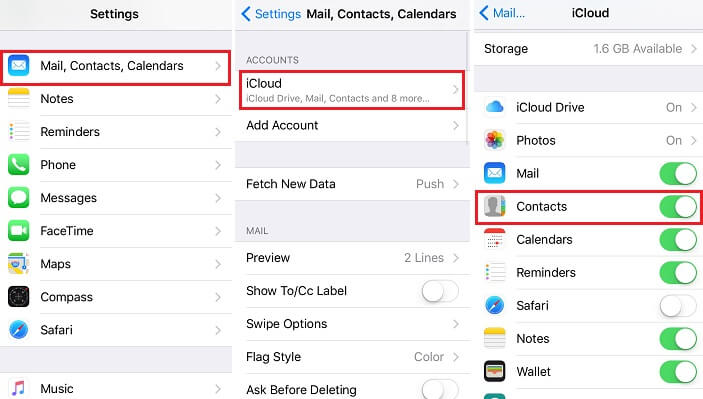
1.2 取消选择所有第三方账户
现在,我们知道 iCloud 会自动更新信息。 因此,请检查您的信息是在 iCloud 中还是在 Google 或 Yahoo 等第三方帐户中。 最后,将默认帐户更改为 iCloud。 请按照以下步骤取消选择第三方帐户并修复 iCloud 联系人不同步问题。
在iOS设备上打开通讯录应用>点击右上角的群组>取消选择所有第三方帐户,如雅虎、Gmail>选择所有iCloud并完成确认>关闭设备并等待>然后再次打开。
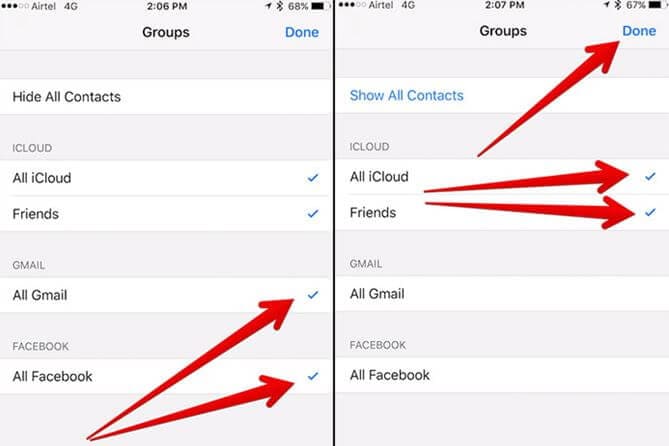
1.3 将 iCloud 设置为您的默认帐户
将 iCloud 设置为联系人的默认帐户。 这是一个非常简单的方法,只需执行 3 个步骤。 移至设置并转到联系人>点击默认帐户>选择 iCloud。
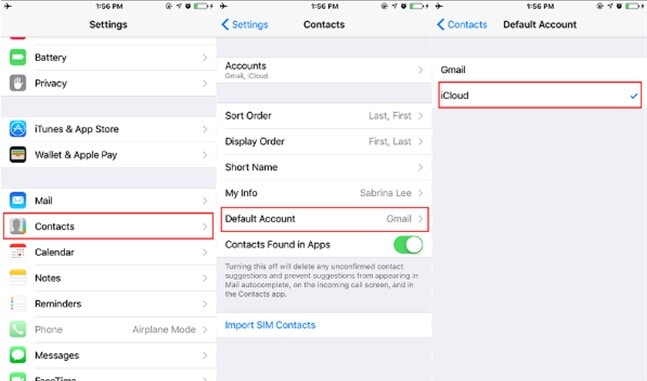
1.4 检查互联网连接
要将联系人同步到 iCloud,需要 Wi-Fi 网络或蜂窝数据网络。 良好的 Internet 连接对于 iCloud 联系人同步非常重要。 因此,您必须检查您的 iPhone 是否已连接。 如果联系人未进入同步模式,即使 Internet 连接良好,您也可以尝试在 iPhone 上重置网络设置。 只需打开设置>单击常规>重置>重置网络设置。

注意:请检查您的 iCloud 联系人不同步到 iPhone 的问题是否仍然存在。 如果确实如此,请继续下一个解决方案。
1.5 检查可用的 iCloud 存储
Apple 仅向 iCloud 用户提供 5GB 的免费 iCloud 存储空间。 如果你的 iCloud 存储空间已满,您将无法将任何数据同步到 iCloud。 要检查可用的 iCloud 存储,您可以点击设置 > [您的姓名] > iPhone 上的 iCloud。 此外,iCloud 对它可以存储的联系人数量有限制。 您总共可以同步少于 50,000 个联系人。
1.6 在 iPhone 上更新 iOS:
无论需要如何,您都应始终确保您的 iPhone iOS 是最新的。 Apple 更新解决了 iOS 设备上的许多错误和病毒问题。 这也可以很好地解决您的 iCloud 联系人不同步到 iPhone 的问题。
要更新 iOS 版本,请确保将 iDevice 连接到 Wi-Fi。 然后转到设置并选择常规,然后单击软件更新。
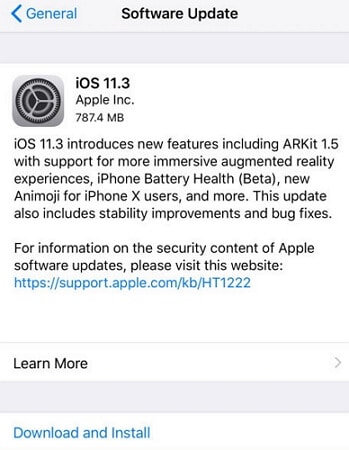
第 2 部分:备份 iPhone 联系人的替代解决方案:DrFoneTool – 电话备份 (iOS)
有一个很好的替代解决方案可以解决 iPhone 联系人不同步到 iCloud 的问题。 是的, DrFoneTool – 手机备份 (iOS) 是最好的选择,它将帮助您轻松备份您的 iPhone 联系人。 它可以帮助您备份 iPhone联系人 和其他数据类型到计算机而不是云存储。 DrFoneTool 工具包是解决您所有 iOS 问题的单线多面手。 使用 DrFoneTool- 备份和恢复软件,您可以 备份iPhone消息、通话记录、联系人、视频、照片、笔记和相册。 它与所有 iOS 设备兼容,在 iOS 数据备份方面将是您的最佳选择。
因此,让我们继续使用 DrFoneTool 备份 iPhone 联系人,以避免 iCloud 联系人不同步问题。
第 1 步:将 iOS 设备连接到计算机:
在您的计算机上启动 DrFoneTool 后,从列表中选择电话备份选项。 因此,使用任何有线连接将 iPhone、iPad 或 iPod Touch 连接到计算机。 默认情况下,DrFoneTool 会自动查找 iOS 设备。

第 2 步:选择要备份的文件类型:
选择设备数据备份和恢复后,DrFoneTool 将自动检测文件类型。 用户可以选择备份的文件类型。
任何人都可以看到支持的文件类型,它们是照片、视频、消息、通话记录、联系人、备忘录和其他数据类型。

第 3 步:查看备份数据:
备份过程完成后,您可以单击查看备份历史记录以查看所有 iOS 设备备份历史记录。 单击该选项旁边的以检查备份文件的内容。

如果您的所有联系人都不在 iCloud 中,请使用 DrFoneTool – 电话备份 (iOS) 作为备份 iPhone 联系人的替代解决方案。 这将使该过程非常简单且快速完成。 遵循上述步骤将帮助您以安全可靠的方式备份数据。
第 3 部分:管理 iPhone 和 iCloud 联系人的提示
既然您已经了解了 iCloud 联系人不同步的问题和建议的解决方案,这里有一些重要的提示将有助于您管理您的 iPhone 和 iCloud 联系人。
如果您想将任何帐户与联系人同步,请继续执行以下步骤:
- 首先,转到“设置”,然后转到“邮件”或“联系人”或“日历”。
- 然后,点击您要与之同步联系人的帐户。
- 一切都完成了。
提示 1:设置默认联系人列表
iPhone 的默认联系人列表将非常有用,特别是当列表中有多个联系人时。 以下步骤可用于执行上述操作。
- 前往“设置”,然后前往“邮件、通讯录和日历”。 向下滚动,直到找到联系人部分。
- 确保检查该帐户是否在默认帐户后面列出。 当您使用 iPhone 时,这将是添加新联系人的重要步骤。
提示 2:避免重复联系人
当您开始添加联系人并将帐户导入设备时,很容易开始观看重复项,尤其是在同步多个帐户时。 如果您希望隐藏重复的联系人,请使用定义的程序来最小化现有联系人的多次重复出现。
无论如何,这篇文章对于修复重复的 iPhone 联系人问题以及并非 iCloud 问题中的所有联系人非常有帮助。
提示 3:从 Twitter 和 Facebook 获取同步的联系人
在当今的趋势中,每个人都知道社交媒体的重要性及其经常使用。 此外,用户将拥有至少一种社交媒体帐户权利,无论是 Facebook、Twitter 还是其他任何一种。 他们中的大多数人认为 Facebook 是最适合分享情感的交流应用程序,而说到 Twitter,除了分享方式之外,其他一切都完全一样。
你们中的许多长期 iOS 用户会知道如何将这些联系人同步到 iPhone,以及如何从社交媒体中检索信息。
对于那些不知道的人,这里是将您的联系人直接从社交媒体同步到 iPhone 的方法。
首先,打开您的 Facebook 帐户 > 选择设置。 然后访问帐户设置 > 常规 > 上传联系人。
注意:有时,您的 iPhone 可能不会自动更新联系人。 所以,你必须手动更新它!
提示 4:您可以使用收藏联系人的设置
每当您添加朋友的联系方式等时,您都可以选择自己喜欢的联系人。 与其他人相比,这将帮助您分别突出显示联系人持有人。 最喜欢的联系人设置将帮助您轻松同步联系人,并在尝试连接时让您轻松访问。
因此,这些是帮助您轻松管理 iPhone 和 iCloud 联系人的一些基本技巧。
因此,最后,我们可以说,现在您拥有所有解决方案来解决 iPhone 无法同步到 iCloud 的联系人问题。 此外,您可以选择使用 DrFoneTool 推荐的工具直接从其他设备备份您的联系人。 总而言之,我们希望您发现这篇文章卓有成效,下次当您想知道为什么我的 iCloud 联系人不同步时,您将立即获得解决方案。
最新文章